例如学校老师在使用Word编辑试卷时,希望打印出来的试卷只有题目并隐藏答案。具体操作步骤如下所述: 第1步,在Word文档中选中需要隐藏的文字,然后在菜单栏上依次单击“格式”-“字体”命令。 第2步,在打开的“字体”对话框中,选中“隐藏文字”复选框,并单击“确定”按钮。这样既可将选中的文字隐藏,如图2008060606所示。Word2003“嵌入TrueType字体”保证字体不变
用户在Word2003中完成Word字体的设置,并将该Word文档复制到另外的电脑上打开的时候,往往会由于当前电脑没有安装事先设置的字体而使字体设置发生变化(例如自动替换成“宋体”)。遇到这种情况,用户可以通过使用Word提供的“嵌入TrueType字体”功能保证字体不发生变化,
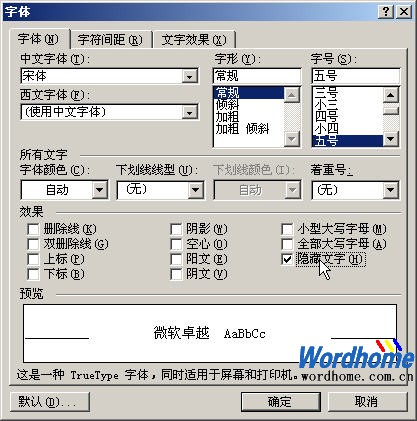 图2008060606 选中“隐藏文字”复选框
图2008060606 选中“隐藏文字”复选框为Word宏添加VBA项目的数字证书签名
用户在使用Word编辑文档时可以借助Word宏命令提高工作效率。在默认情况下,Word宏的安全性设置为“高”,当运行Word宏命令时会自动禁用宏。如果将Word宏安全性设置为“中”,则每次运行Word宏会弹出Word宏安全警告对话框。而如果把Word宏的安全性设置为“低”来取消安全警





